As Formato AVI se usa comúnmente, es posible que tenga varios archivos de video AVI. Cuando disfruta de estos videos, puede encontrar que algunos tienen bordes negros molestos o que el tamaño del video AVI no es tan satisfactorio, entonces necesita un Redimensionador AVI para manejar esto. Siga leyendo para obtener el mejor AVI Resizer.

Un útil AVI Resizer te permitirá disfrutar mejor del video. y aiseesoft Cambiar el tamaño de AVI puede ser tu mejor opción. Este AVI Resizer le permite cambiar fácilmente el tamaño de un archivo de video AVI en el que desee. Con este software de edición de video, puede cortar fácilmente el borde negro que no necesita y puede ajustar el tamaño del video.
Paso 1 Descargar e instalar AVI Resizer
Descarga AVI video Resizer en tu Windows/Mac. Este software de edición AVI Resizer tiene una interfaz fácil de usar y puede cambiar el tamaño de este video AVI sin problemas.
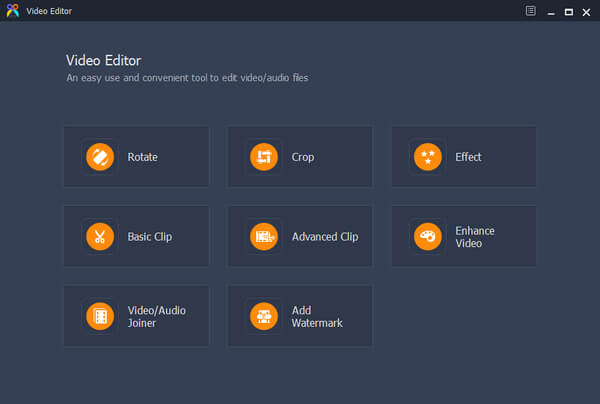
Paso 2 Elija la función de recorte
La función de recorte que proporciona Audio Resizer es capaz de cambiar el tamaño del video AVI a uno mejor. En esta función de edición, puede recortar el tamaño del área del video AVI manteniendo la relación de aspecto original/16:9/4:3. Puede establecer la posición del área de recorte y elegir el modo de zoom de "buzón", "Medio", "Panorámica y exploración" o "Completo".
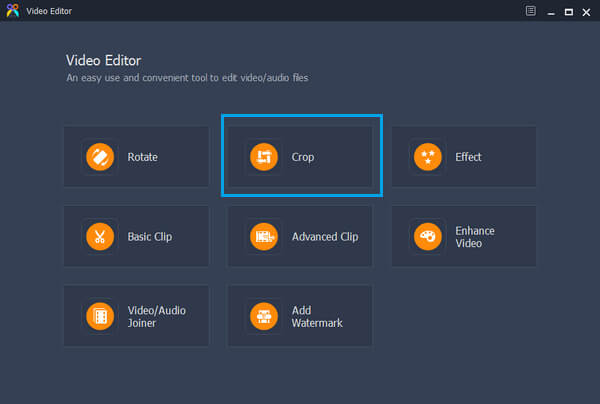
Paso 3 Agregar archivo AVI para cambiar el tamaño
Haga clic en el botón "Agregar archivo" para agregar un archivo de video AVI, o simplemente arrastre y suelte directamente el archivo de video AVI en la interfaz.
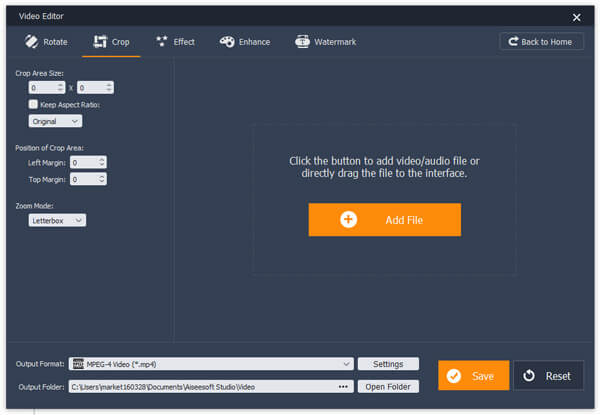
Paso 4 Cambiar el tamaño de vídeo AVI
Después de cargar el video AVI en el programa, puede cambiar el tamaño del video ahora. Desde el lado izquierdo, puede ver algunas opciones de cambio de tamaño de video. Puede ajustar el tamaño del área del video AVI mientras elige mantener la relación de aspecto original/16:9/4:3 o elige no hacerlo. Puede establecer la posición del área de recorte y elegir el modo de zoom de "buzón", "Medio", "Panorámica y exploración" o "Completo". Además, puede arrastrar la línea del borde amarillo para cambiar el tamaño del video AVI.
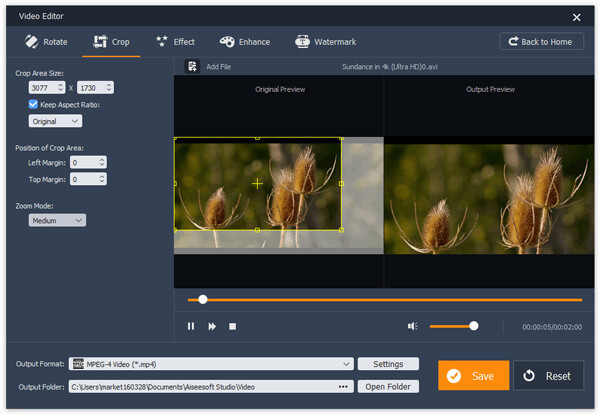
Paso 5 Elija el formato de salida AVI
Haga clic en la opción "Formato de salida" y elija el formato AVI como formato de salida. Este AVI Splitter admite muchos formatos de video y audio. Y puede escribir "avi" en el cuadro de búsqueda para encontrar rápidamente el formato AVI que le gustaría elegir.
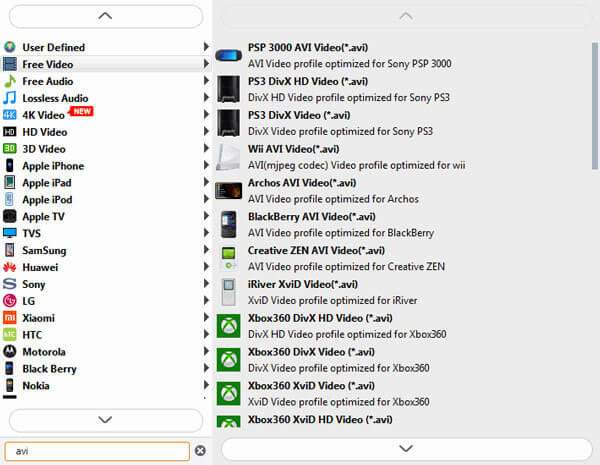
Paso 6 Guardar y generar un archivo AVI
Finalmente, elija la carpeta de destino donde desea guardar el archivo de video AVI redimensionado. Y luego haga clic en el botón "Guardar" para conservar el video AVI. Cuando se complete el proceso de división de AVI, haga clic en el botón "Abrir carpeta de salida" para verificar el archivo AVI final.
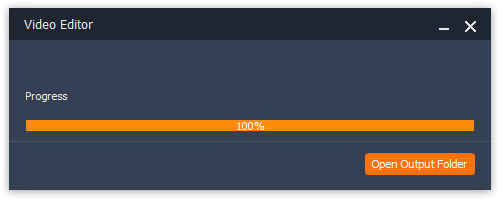
Para obtener información más detallada sobre cómo usar AVI Resizer, puede ver el video tutorial a continuación:
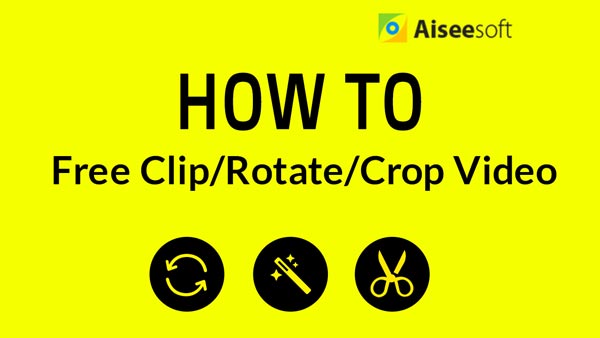

Si desea encontrar una combinación de edición y conversión de archivos de video AVI, no puede perderse Video Converter Ultimate.
Para obtener más información sobre Video Converter Ultimate, puede ver el video:
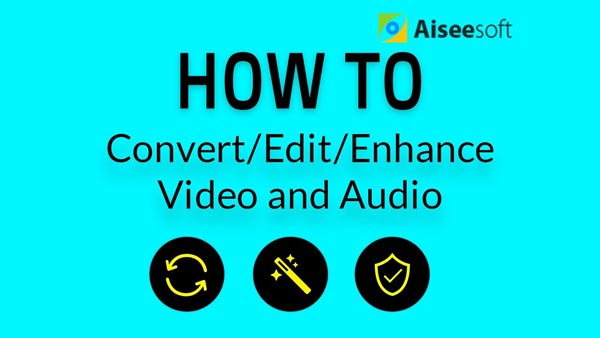

Puede dejar su comentario si tiene alguna sugerencia o consejo sobre AVI Resizer.